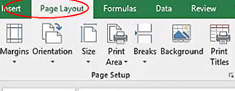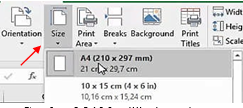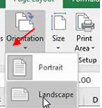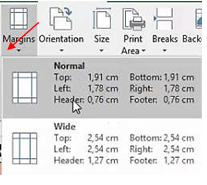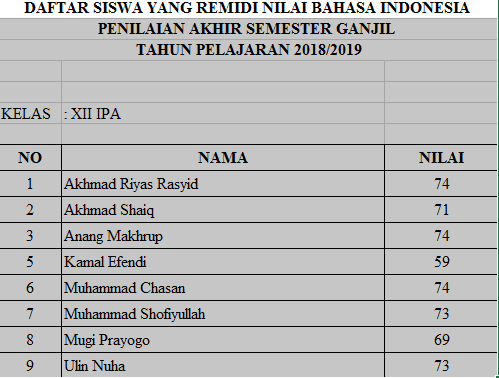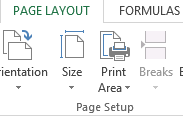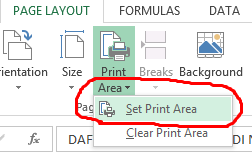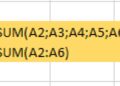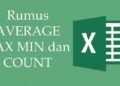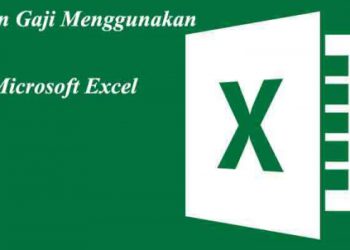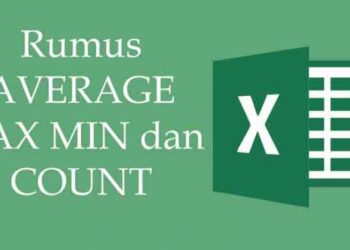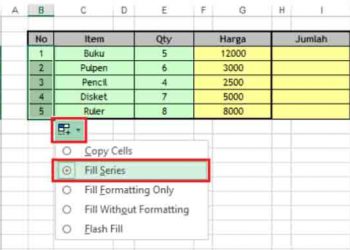Data yang telah Anda buat pada worksheet dapat dicetak, sehingga data lebih mudah untuk dibaca dan juga diberikan kepada orang lain.Walaupun memang caranya terkadang agak ribet namun, jika kalian sudah bisa akan sangat mudah kok. Sebelum mencetak sheet- sheet yang ada pada dokumen, Anda dapat mengatur halamannya agar hasil cetakan terlihat rapi. Adapun langkah-langkahnya antara lain adalah :
- Untuk mengatur halaman pada lembar kerja excel, Anda dapat mengklik tab Page Layout.
- Pilih Size untuk menentukan ukuran kertas.
- Pilih Orientation untuk menentukan posisi lembar kerja excel anda.
- Pilih Margins untuk menentukan jarak/batas pada sisi lembar kerja excel (sisi kanan, kiri, atas dan bawah).
- Sebelum di cetak/print, pastikan juga untuk melakukan blok pada cell yang ingin dicetak, contohnya seperti dibawah :
- Lalu masuk ke tab Page Layout lagi, dan klik bagian Print Area
- Sekarang kita pilih Set Print Area, ini digunakan agar ukuran tabel yang dicetak/print sesuai dengan yang diinginkan
- Selanjutnya, Anda dapat mencetak worksheet dengan cara klik menu File → Print.
Selamat, anda berhasil mencetak/print tabel di excel sesuai yang diinginkan. Semoga membantu kawan-kawan semua. Terimakasih 🙂